一、惠普m405n打印机最新安装驱动win10打印机介绍
惠普LaserJet Pro M405n是一款高效黑白激光打印机,专为中小型办公环境设计。它支持自动双面打印,打印速度高达38页/分钟(A4),标配250页输入纸盒和50页多用途纸盒,月打印负荷高达100,000页。其采用惠普原装硒鼓,输出文字清晰锐利,并支持有线网络连接,方便多用户共享使用,是处理日常文档打印任务的可靠选择。

二、惠普m405n打印机最新安装驱动win10打印机驱动兼容性
该打印机驱动官方支持以下操作系统:
- Windows: Windows 11 (64-bit), Windows 10 (32/64-bit), Windows 8.1 (32/64-bit), Windows 8 (32/64-bit), Windows 7 (32/64-bit), Windows Vista (32/64-bit), Windows XP (32/64-bit)
- macOS: macOS 14 (Sonoma), macOS 13 (Ventura), macOS 12 (Monterey), macOS 11 (Big Sur), macOS 10.15 (Catalina), macOS 10.14 (Mojave), macOS 10.13 (High Sierra)
- 此外,也支持多种Linux发行版。建议始终从惠普官网下载与您操作系统位数(32位或64位)完全匹配的最新版驱动以获得最佳兼容性。
三、惠普m405n打印机最新安装驱动win10驱动安装步骤
- 点击下载惠普m405n打印机最新安装驱动win10驱动
- 双击下载的安装包等待安装完成
- 点击电脑医生->打印机驱动
- 确保USB线或网络链接正常
- 驱动安装完成之后重启电脑,打开电脑医生->打印机连接
(由金山毒霸-电脑医生,提供技术支持)
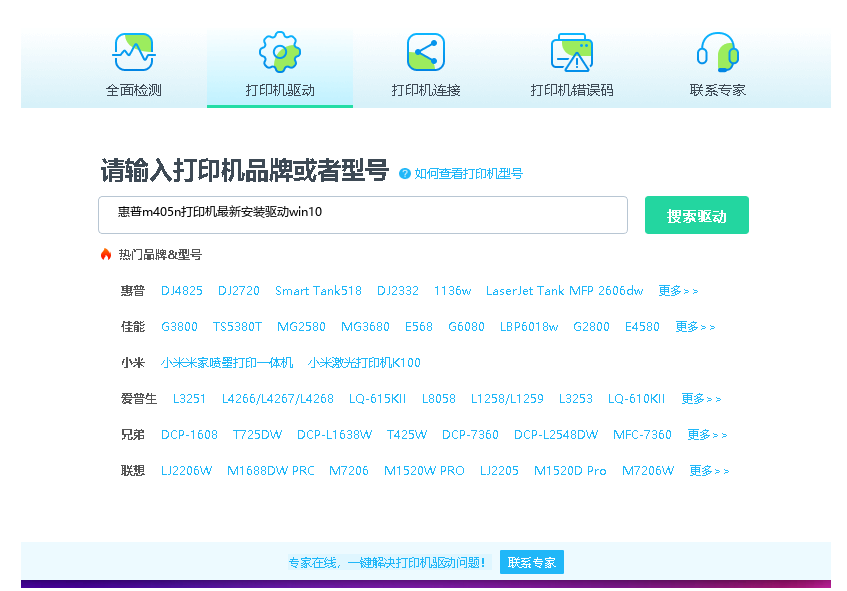

四、惠普m405n打印机最新安装驱动win10打印机其他信息
1、如何更新驱动
保持驱动程序为最新版本可确保打印机的稳定性和安全性。更新方法有多种:1) **手动更新**:定期访问惠普官网支持页面,按上述下载步骤查找并下载最新驱动覆盖安装。2) **通过设备管理器**:在Windows中右键点击开始菜单,选择“设备管理器”->“打印队列”,右键点击“HP LaserJet M405n”选择“更新驱动程序”->“自动搜索更新的驱动程序软件”。3) **使用HP软件**:如果您安装了HP Smart或HP打印机助手,该软件通常会自动检测并通知您可用的驱动更新。
2、常见驱动错误及解决方法
安装过程中可能遇到以下错误:
- **错误代码0x000003eb**:通常表示权限不足或系统文件问题。解决方法:确保以管理员身份运行安装程序;暂时禁用防火墙和杀毒软件;运行Windows更新,安装所有最新补丁。
- **驱动无法安装/找不到设备**:检查USB线缆连接是否牢固,或确保打印机网络连接正常且IP地址正确;尝试更换USB端口或重启电脑和打印机。
- **驱动签名错误**:在某些系统上可能出现。解决方法:在高级启动选项中临时禁用驱动程序强制签名,然后再进行安装。
3、遇到脱机问题怎么办?
当打印机状态显示“脱机”时,无法进行打印。解决方法如下:
1. **检查连接**:确保打印机电源已打开,并且与电脑的USB线缆或网络连接稳定。对于网络打印机,尝试ping其IP地址看是否通畅。
2. **清除脱机状态**:在Windows中,进入“设置”->“打印机和扫描仪”,点击您的M405n打印机,选择“打开队列”。在打开的窗口中,确保“打印机”菜单下的“脱机使用打印机”选项未被勾选。如果已勾选,点击取消它。
3. **设为默认打印机**:有时将其重新设为默认打印机可解决问题。
4. **重启打印服务**:按Win+R键,输入“services.msc”,找到“Print Spooler”服务,右键选择“重新启动”。
五、总结
为您的HP LaserJet Pro M405n安装正确的官方驱动程序是确保其稳定、高效工作的基础。建议用户始终从惠普官网获取最新驱动,并定期检查更新以兼容系统升级和获得性能优化。安装过程中若遇到问题,可参考文中的故障排除步骤,或访问惠普支持社区寻求帮助。正确安装和维护驱动能极大延长打印机使用寿命并提升办公效率。


 下载
下载








